Meilleur logiciel d'enregistrement de jeu gratuit pour Windows 10
Vous êtes un joueur et envisagez la possibilité d'enregistrer des jeux dans le but de les télécharger sur YouTube et d'autres sites Web multimédias. Eh bien, nous sommes ici pour dire que ce n'est pas difficile et que vous n'êtes pas non plus obligé de dépenser de l'argent pour un logiciel d'enregistrement. À l'heure actuelle, plusieurs logiciels d'enregistrement d'écran gratuits sont(free screen recording software) disponibles sur le Web, et beaucoup d'entre eux valent la peine. Ce que nous allons faire maintenant, c'est parler de certains des logiciels d'enregistrement de jeu(Game recording software) que vous devriez utiliser si vous enregistrez du contenu de jeu vidéo à partir d'un ordinateur Windows 10 .
Logiciel d'enregistrement de jeu gratuit pour (Game)Windows 10
OK, alors allons-y pour que vous puissiez trouver l'outil qui vous convient le mieux.
1] Logiciel de diffusion ouvert (OBS)
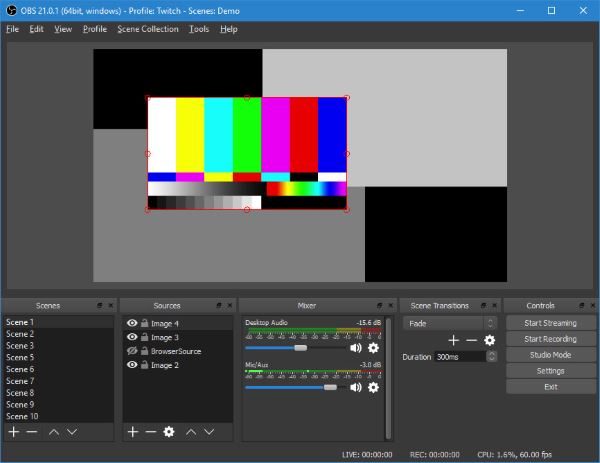
Ce que nous avons ici est un outil open-source et assez flexible en raison de ses fonctionnalités proposées. Pour commencer à diffuser, les utilisateurs ne sont pas tenus d'apporter des modifications particulières aux paramètres, et c'est parfait pour les débutants.
Les gens peuvent enregistrer leur gameplay ou le diffuser côte à côte, mais malgré sa simplicité, il y a une courbe d'apprentissage ici. Ne vous inquiétez(Worry) pas, car cela en vaut la peine et les utilisateurs ne devraient pas tarder à se faire une idée de la façon dont les choses fonctionnent après leur premier flux.
Nous aimons le fait qu'il enregistre en MP4 et qu'il utilise le GPU de l'ordinateur pour améliorer les performances. Dans l'état actuel des choses, si vous avez une carte graphique puissante, vous vous amuserez à utiliser OBS à long terme. Téléchargez Open Broadcaster Software(Download Open Broadcaster Software) sur le site officiel(official website) .
2] Expérience NVIDIA GeForce

Il est probable que vous ayez été invité à télécharger ce programme si une carte graphique NVIDIA est installée sur votre ordinateur. Ce qui est génial, c'est qu'il est livré avec ShadowPlay , un logiciel qui permet aux joueurs d'enregistrer du contenu avec une relative facilité.
À l'heure actuelle, la plupart des créateurs de contenu bien établis sur YouTube doivent avoir entendu parler de ShadowPlay , et d'après ce que nous avons compris, ce n'est pas mal du tout. Maintenant, c'est beaucoup mieux car il utilise le GPU NVIDIA(NVIDIA GPU) pour gérer l'encodage, et c'est génial car vous n'auriez pas besoin d'un ordinateur super puissant pour enregistrer des choses.
ShadowPlay est également un excellent programme pour enregistrer du contenu en 4K, mais vous aurez besoin d'un puissant GPU NVIDIA(NVIDIA GPU) pour cela avec un écran 4K. Gardez(Bear) à l'esprit que seuls les GPU NVIDIA(NVIDIA GPUs) sont pris en charge ici, donc si vous avez une Radeon d' AMD , essayez-en une autre.
Téléchargez NVIDIA GeForce Experience(Download NVIDIA GeForce Experience) via le site officiel(official website) .
Lire(Read) : Correction de l'expérience NVIDIA GeForce, une erreur s'est produite.
3] AMD Relive

OK, vous n'avez donc pas de carte graphique Nvidia . Par conséquent, ShadowPlay vous est inutile. Ne vous inquiétez pas car il y a AMD ReLive , et oui, cela ne fonctionne qu'avec les cartes AMD . Il fait à peu près la même chose que son homologue Nvidia , mais il est également doté de fonctionnalités uniques.
Vous voyez, AMD ReLive est livré avec l'option de mettre à l'échelle le contenu enregistré. Si vous ne pouvez enregistrer qu'en 1080p mais que vous préférez télécharger une vidéo 4K sur YouTube , utilisez la fonction de mise à l'échelle pour obtenir votre vidéo à la résolution 4K souhaitée, et vous êtes prêt à gronder.
Il convient de noter qu'AMD ReLive(AMD ReLive) ne prend en charge que les cartes graphiques RX Vega , 500 Series et plus récentes. Téléchargez AMD ReLive(Download AMD ReLive) via le site officiel(official website) .
Enjoy gaming!
Related posts
Best Mountain Sports gratuit pour Windows 10 PC
Game Booster Software libre pour améliorer les performances de jeu en Windows 10
Best gratuit Hidden Object Games pour Windows 10
Best GRATUIT Beach Games pour Windows 10 PC
Best Puzzle and Trivia games disponible pour Windows 10
Balistic Mini Golf game pour Windows 10 disponible à Microsoft Store
Meilleurs jeux de pirate pour Windows 10 PC
Best iOS Simulators et émulateurs pour Windows 10 PC
Best Free PDF Editing software pour Windows 10
Best gratuit Game Backup software pour Windows PC
Best gratuit Molecular Modeling software pour Windows 10
10 meilleurs Card and Board Games pour Windows 10 PC
Word Games pour Windows 10 de Microsoft Store
Meilleure mode Game apps pour Windows 10
Best gratuit Basketball game apps pour jouer Windows 10
Use GBoost pour booster Gaming performance dans Windows 10 PC
10 Meilleure famille et Kids Jeux pour Windows 10 PC
Best GRATUIT Video à GIF maker Logiciel pour Windows 10
Best GRATUIT Twitter Clients pour Windows 10
Battle sur Dragon Ring pour Windows 10 - Gameplay & Review
